WPS演示文稿中的备注内容怎么导出为PDF文件
我们想要将WPS演示文稿中的备注内容导出为PDF文件,该怎么操作呢?今天就跟大家介绍一下WPS演示文稿中的备注内容怎么导出为PDF文件的具体操作步骤。
1. 首先打开电脑,找到想要操作的WPS演示文稿,双击打开
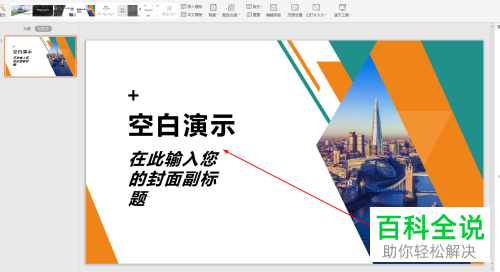
2. 如图,在打开的页面,将备注栏输入相关备注内容
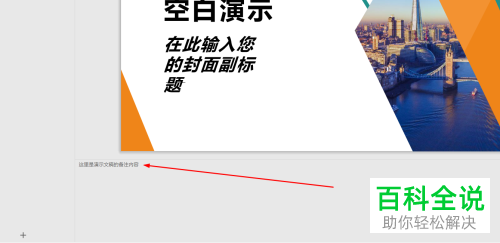
3. 然后点击左上方的文件菜单
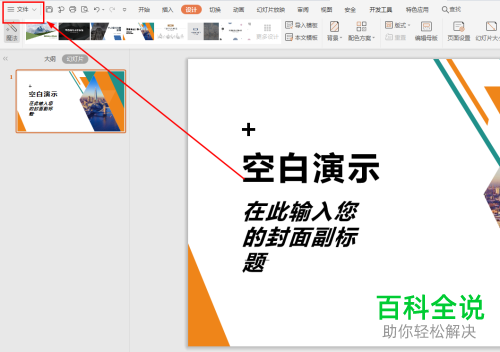
4.如图,打开文件的菜单

5. 找到左侧的输出为pdf选项,点击

6. 如图,会弹出输出为pdf的窗口
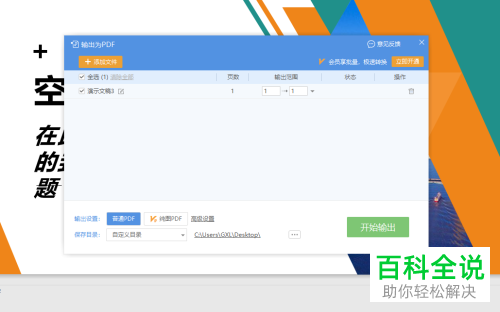
7. 点击窗口下方的高级设置选项
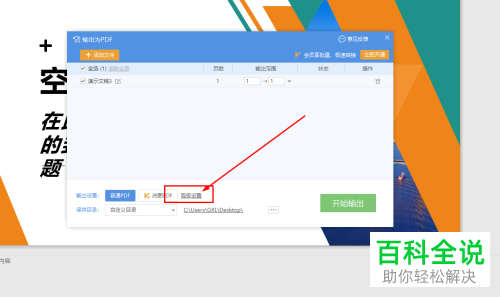
8. 在弹出的高级设置窗口中,点选上备注图选项
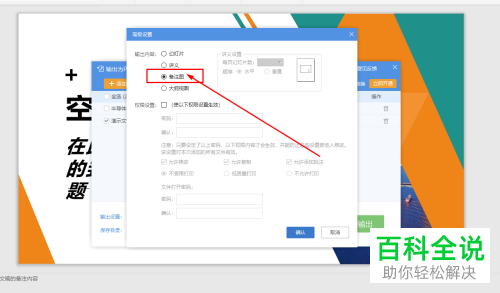
9. 最后,依次点击确认---开始输出按钮后,就可以将备注内容也导出到pdf中了。
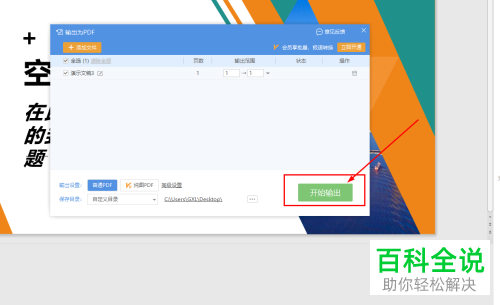
以上就是WPS演示文稿中的备注内容怎么导出为PDF文件的具体操作步骤。
赞 (0)

